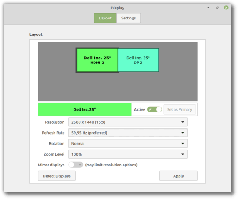Omogućite ili onemogućite Ask Age Range for Kids Mode u programu Microsoft Edge
Evo kako omogućiti ili onemogućiti Ask Age Range for Kids Mode u programu Microsoft Edge. Onemogućeno je prema zadanim postavkama, tako da Edge ne prikazuje dijaloški okvir za odabir raspona svaki put kada pokrenete sesiju pregledavanja u dječjem načinu rada.
Kada korisnik prvi put pokrene dječji način rada, Edge traži odabir dobnog raspona. To je potrebno za konfiguriranje postavki Edgea kako bi vaše dijete moglo pristupiti relevantnom i sigurnom sadržaju. Iako Microsoft Edge ne stvara namjenski dječji profil, on pamti koji ste dobni raspon odabrali i više ne traži da ga navedete sljedeći put kada pokrenete dječji način rada. Takvo ponašanje možda neće dobro funkcionirati za obitelji s djecom različitih dobnih skupina.
Oglas
Ovi korisnici će možda morati provjeriti je li Edge potvrdio dobni raspon za Dječji način rada sa svakim lansiranjem jer sadržaj za šestogodišnje dijete vjerojatno neće biti zanimljiv jedanaestogodišnjem djetetu. Ovaj članak će vam reći kako uključiti
Pitajte raspon dobi za dječji način rada opciju u programu Microsoft Edge.
U slučaju da ste propustili, Microsoft Edge je nedavno dobio namjenski način rada za djecu - okruženje prilagođeno djeci koje omogućuje vašoj djeci korištenje interneta i sigurnost. Kada je omogućen, dječji način rada uključuje Bing SafeSearch, primjenjuje simpatičnu temu i ograničava web-mjesta samo na one s unaprijed definiranog ili korisnički definiranog popisa dopuštenih. Možeš naučiti kako omogućiti dječji način rada u programu Microsoft Edge u posebnom članku.

Od sada je način rada za djecu dostupan samo u SAD-u u Microsoft Edge 90 i novijim verzijama. Osim toga, Kids Mode se još uvijek pojavljuje, tako da ga neki korisnici tek trebaju dobiti, čak i u SAD-u.
Kako omogućiti ili onemogućiti Ask Age range for Kids Mode u programu Microsoft Edge
- Otvorite Microsoft Edge.
- Otvorite njegov izbornik pomoću gumba s tri točke u gornjem desnom kutu ili prečaca Alt + F.
- Odaberi Postavke iz izbornika.

- Ići Obitelj > Dječji način rada. Alternativno, možete unijeti
edge://settings/familyu adresnu traku da biste izravno otišli na traženi odjeljak. - Locirajte Uvijek tražite odabir dobnog raspona prije pokretanja Dječjeg načina rada prebacite opciju i uključite je da omogućite potvrdu ili je onemogućite da biste vratili zadano ponašanje.

Ti si gotov. Ako omogućite Pitajte raspon dobi za dječji način rada opciju, preglednik će od vas tražiti da odaberete vrijednost dobi sljedeći put kada pokrenete dječji način rada.
Također možete promijeniti zadanu dobnu skupinu bez uključivanja gore opisane opcije za uključivanje/isključivanje.
Nema potrebe za omogućavanjem Pitajte raspon dobi za dječji način rada opciju ako je želite jednom promijeniti. Na primjer, možete primijetiti da grupa od 5-8 godina ne odgovara potrebama vašeg djeteta i sigurno mu je dopustiti pristup skupini od 9-12 godina ili obrnuto.
Promijenite zadanu dobnu skupinu za dječji način rada u programu Microsoft Edge.
- Otvorite Microsoft Edge.
- Idite na Postavke > Obitelj > Dječji način rada.
- Locirajte Uvijek pokrenite Dječji način rada u odabranoj dobi opcija.

- Odaberite 5-8 godina ili 9-12 godina.
Kao što možete vidjeti na gornjim snimkama zaslona, trenutno su dostupne samo dvije opcije: 5-8 godina i 9-12 godina. Možete vidjeti kako Microsoft Edge mijenja iskustvo pregledavanja za svaku grupu u Obiteljske postavke odjeljak. Grupa od 5-8 godina može koristiti Internet u pojednostavljenom načinu, dok grupa od 9-12 godina ima malo smanjena ograničenja koja dopuštaju pregledavajući "zanimljive članke i vijesti". Štoviše, svaka grupa ima unaprijed izgrađen popis dopuštenih web stranica koje možete prilagoditi u postavke.